Архивация файлов в оболочке WinRAR
1) При запуске WinRAR показывает в своем окне список файлов и папок в текущей папке.
 |
Далее следует перейти в папку, в которой находятся файлы, предназначенные для архивации. Чтобы подняться на уровень вверх используйте значок  списка. Для изменения текущего диска можно щелкнуть на значке
списка. Для изменения текущего диска можно щелкнуть на значке  диска в нижнем левом углу окна.
диска в нижнем левом углу окна.
2) Файлы и папки, которые надо заархивировать, следует выделить, используя известные Вам приемы выделения элементов поля список.
3) Выделив один или несколько файлов, либо щелкните по кнопке  панели инструментов, либо выполните команду Команды/ Добавить файлы в архив. В появившемся диалоговом окне Имя и параметры архива с помощью кнопки Обзор выберите место нахождения будущего архива, введите или просто подтвердите имя архива, предложенное по умолчанию.
панели инструментов, либо выполните команду Команды/ Добавить файлы в архив. В появившемся диалоговом окне Имя и параметры архива с помощью кнопки Обзор выберите место нахождения будущего архива, введите или просто подтвердите имя архива, предложенное по умолчанию.

Запустите программу WinRAR. Перейдите на диск D: в папку ЛР3.
Заархивируйте файл CALC.EXE в архив c именем Архив. Изучите возможные опции.
4) Во время архивации отображается окно со статистикой. Если нужно прервать архивацию, щелкните на кнопке Отмена.

Чтобы минимизировать окно WinRAR в область фоновых задач на панели задач  можно нажать кнопку Фоновый режим. По окончании архивации окно статистики исчезнет, а созданный архив станет текущим выделенным файлом.
можно нажать кнопку Фоновый режим. По окончании архивации окно статистики исчезнет, а созданный архив станет текущим выделенным файлом.
5) Добавлять файлы в существующий архив RAR можно также с помощью технологии перетащить – и - бросить (Drug&Drop). Дважды щелкните мышью по имени архива. WinRAR прочтет архив и покажет его содержимое. Теперь вы можете добавить файлы в архив, просто перетащив их мышкой из другой программы в окно WinRAR.
|
|
|
Сделайте копию файла, переименуйте ее в CALC2.EXE и добавьте его в архив Архив.rar с помощью технологии Drug&Drop.
Архивация файлов в Проводнике или на Рабочем столе
Если при установке WinRAR Вы не выключали опцию Встроить WinRAR в оболочку, то архивировать файлы можно прямо в оболочке Windows. В Проводнике или на Рабочем столе выделите файлы, которые хотите заархивировать, нажмите правую кнопку мыши на выделенных файлах и выберите команду Добавить в архив...:
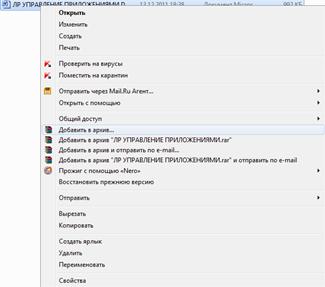
В результате появится рассмотренный выше диалоговый запрос Имя и параметры архива. По завершению работы с ним архив будет создан в той же папке, где находятся выделенные файлы.
Чтобы добавить файлы в предложенный архив без дополнительных запросов, воспользуйтесь командойДобавить в архив <имя архива>. В этом случае будут применены параметры архивации по умолчанию.
Другой метод заключается в том, чтобы перетащить значки файлов на значок существующего архива. В этом случае файлы будут добавлены в этот архив.
Заархивируйте файл CALC.EXE вышеописанным методом в архив CALC.RAR и добавьте в него файл CALC2.EXE, перетащив с помощью мыши.
|
|
|
Дата добавления: 2018-02-28; просмотров: 429; Мы поможем в написании вашей работы! |

Мы поможем в написании ваших работ!
